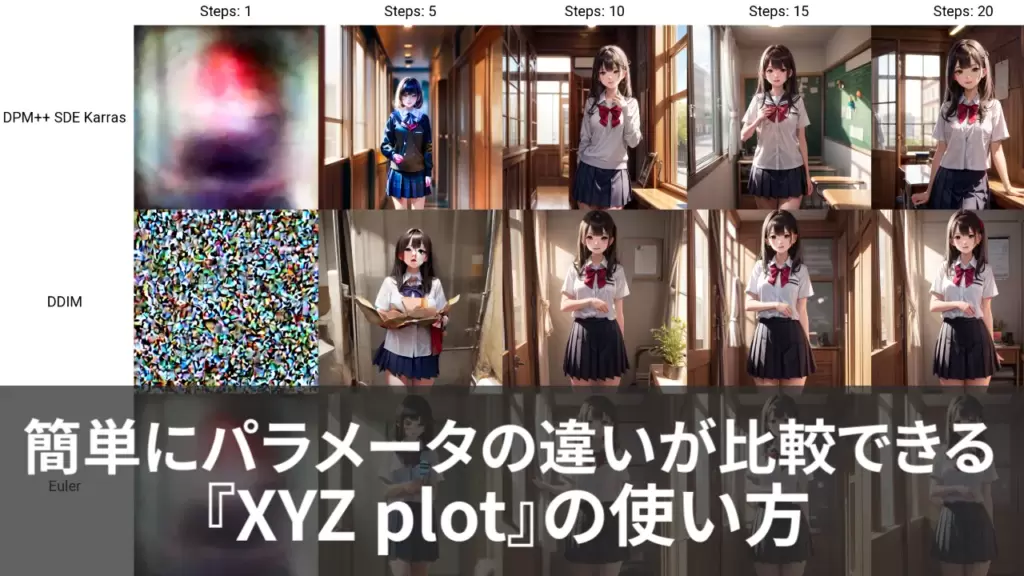【Stable Diffusion】簡単にパラメータの違いが比較できる『XYZ plot』の使い方
- ※当ブログはアフィリエイト・アドセンスによる収益で運営されています。
こういったお悩みにお答えします。
Stable Diffusionでイラストを生成するとき、それぞれのパラメーターがどのくらい生成結果に影響を与えているのか気になりますよね。
でもパラメーターの数値ごとにイラストを生成するのはめんどくさいですし、多くの時間がかかってしまいます。
この記事では
- 【Stable Diffusion】簡単にパラメータの違いが比較できる『XYZ plot』とは?
- XYZ plotの使い方
- XYZ plotを使うときの注意点
- もっとスムーズにイラストを生成したいなら…
- 生成した大量のイラストを簡単に管理する方法
これらについて解説していくので、最後まで読むとXYZ plotを使って簡単に生成結果を比較する方法がわかります。
Stable Diffusionの操作画面や他の機能について知りたい方は以下の記事も合わせてお読みください。
>>Stable Diffusion基本操作のコツ!画面の見方や用語から解説!
【Stable Diffusion】簡単にパラメータの違いが比較できる『XYZ plot』とは?
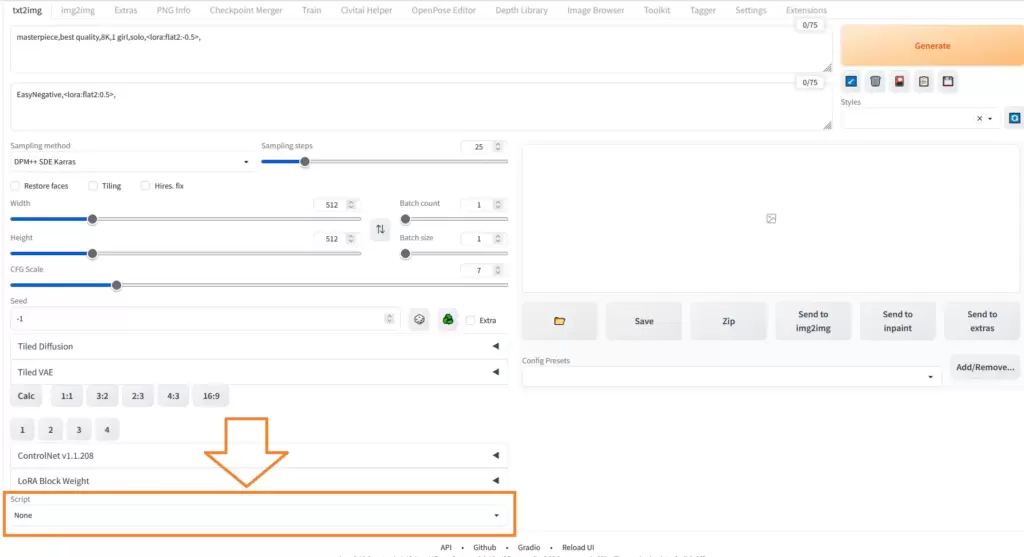
『XYZ plot』はStable Diffusion Web UI操作画面の左下にある『script』で選べる機能。異なる条件で生成したイラストを並べて比較することができるため、最適なパラメーターを研究するときなどによく使われます。
例えば『Sampling steps数っていくつがいいんだろう?』と悩んだ場合、XYZ plotを使うと簡単に比較することができます。
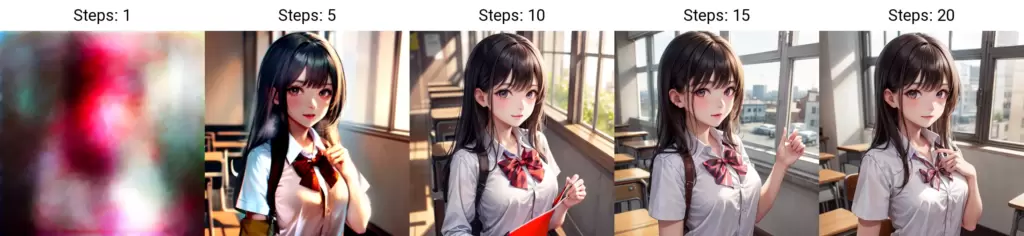
左からSampling steps=1,5,10,15,20のイラスト。このように並べられた図を『マトリクス表』と呼んだりもします。
『1や5だとぜんぜんダメだな』『15と20だとそんなに変わらないな』など、いろいろなことがわかりますよね。
XYZ plotは同時に複数の変数を設定することもでき、かなり幅広く使える機能です。あなたにとっての最適なパラメーターを検証するのに役立ってくれるでしょう。
XYZ plotの使い方
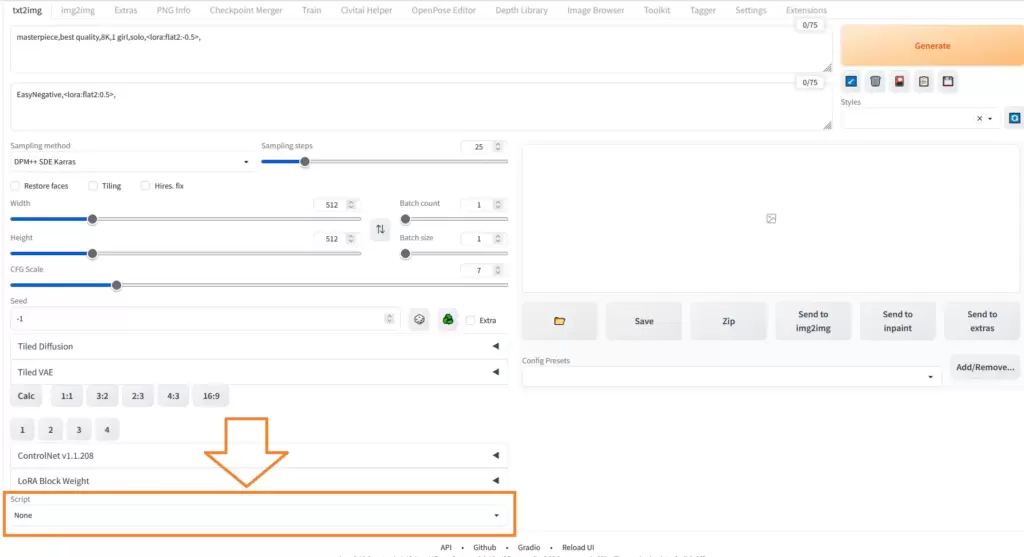
操作画面左下の『script』欄をクリックすると、いくつかの選択肢が出てきます。
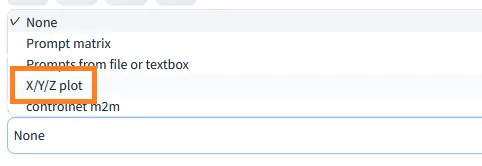
その中から『XYZ plot』を選びましょう。
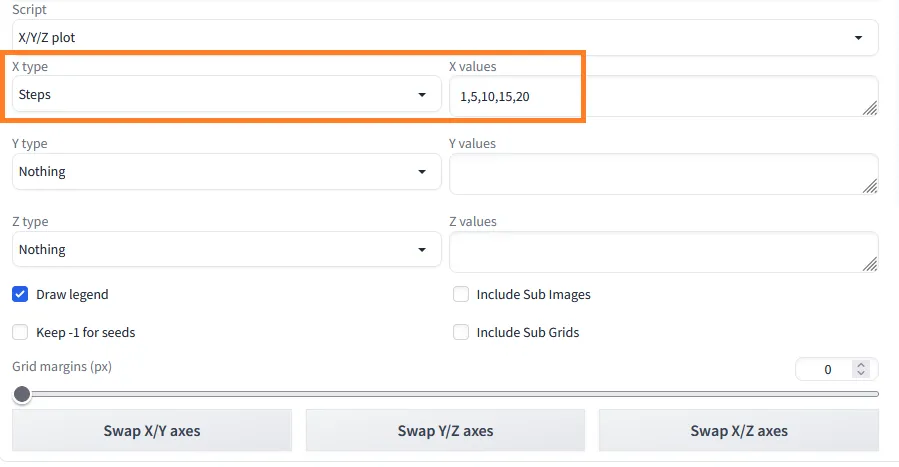
比較したいパラメーターを『X type』で選び、その値を『X Values』に入力すればOK。画像では1,5,10,15,20のSampling Steps数を比較しています。
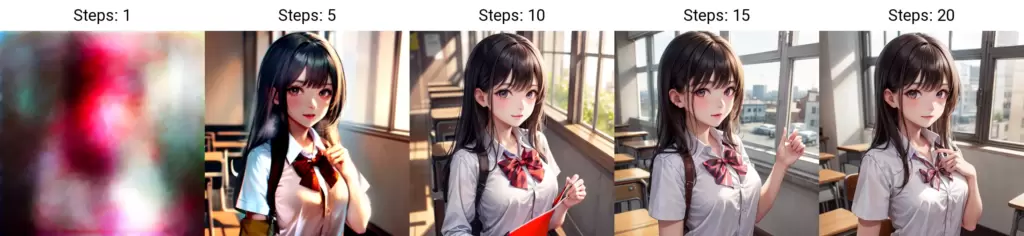
『Generate』を押すと、5枚のイラストがX方向(横軸)に並んだマトリクス表が生成されるので簡単にSteps数の比較ができますね。
2軸・3軸での比較も可能
次はX軸に加えてY軸も加えて比較してみましょう。
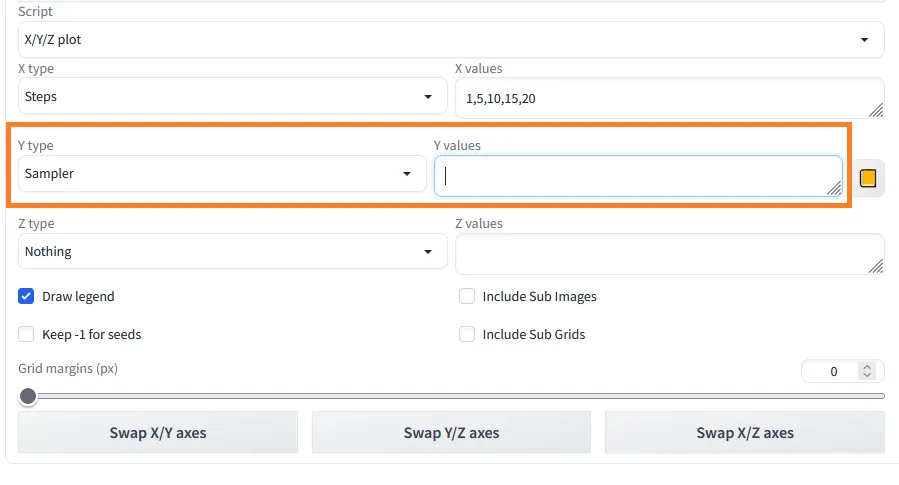
X軸は先ほどと同じStepsのままで、Y軸でSampler(Samling method)を比較します。『Samplerを変えると、同じSteps数でも絵柄は変わるのかな?』って普通に気になりますよね。
Y typeでSamplerを選び、比較したいSampler名をY Valuesに入力していきましょう。手入力してもいいですが
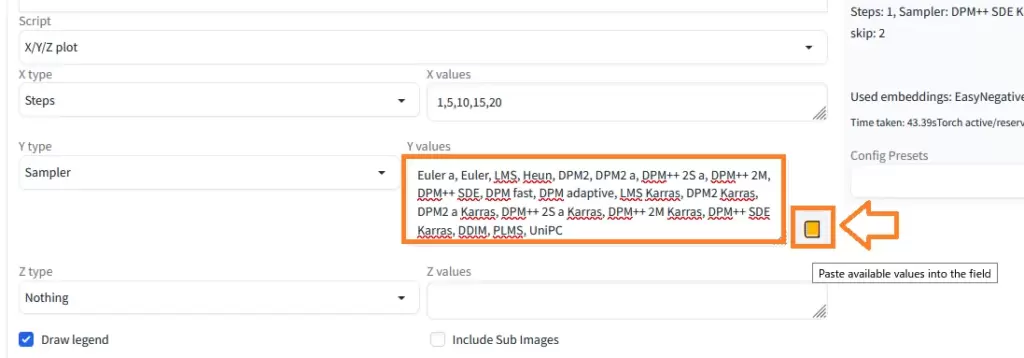
本のアイコンを押すと、登録されているSamplerがすべて記入されるので打ち間違いを防げて便利。今回は『DPM++ SDE Karras, DDIM, Euler』の3つだけ入力しておきます。
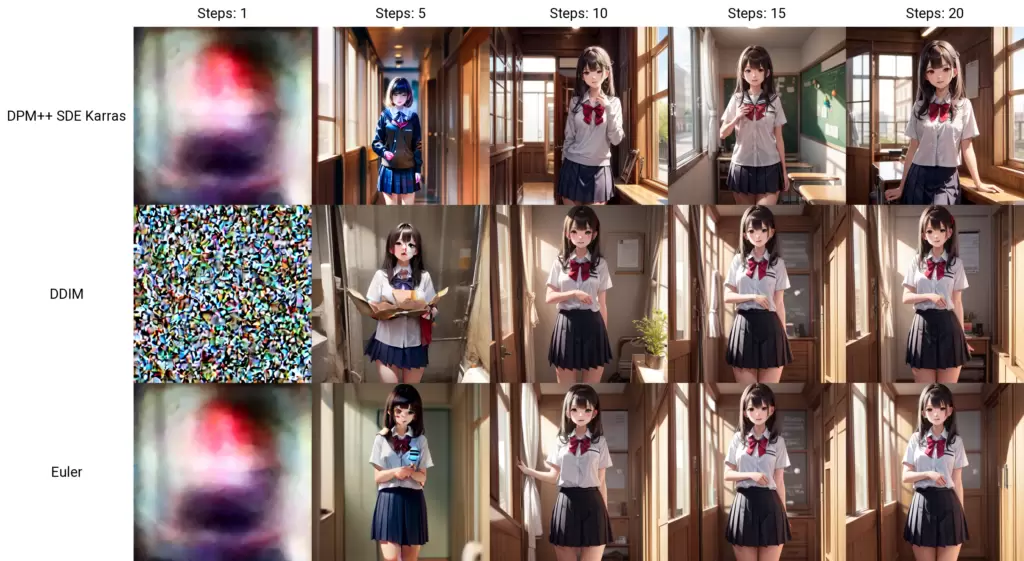
5×3=15枚のイラストが並べて生成されました。X軸(横軸)でSteps数を比較しつつ、Y軸(縦軸)でSamplerごとの違いを見ることができます。
少ないSteps数だとSampler間の違いが特に大きく出ますね。
ついでにZ軸も増やしてみましょう。Z軸にClip skip1,2を追加してみると
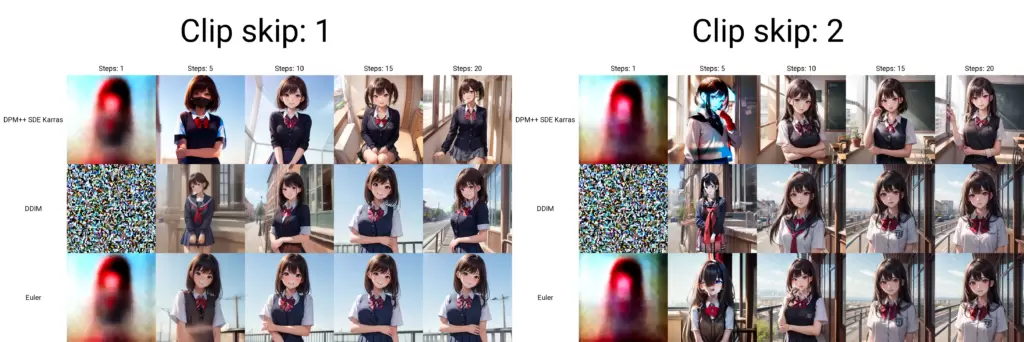
こんなイラストに。Z軸まで追加すると、ぱっと見でわかりづらくなるのがネックですね。基本は1軸か2軸くらいにしておくのがおすすめです。
その他の設定項目
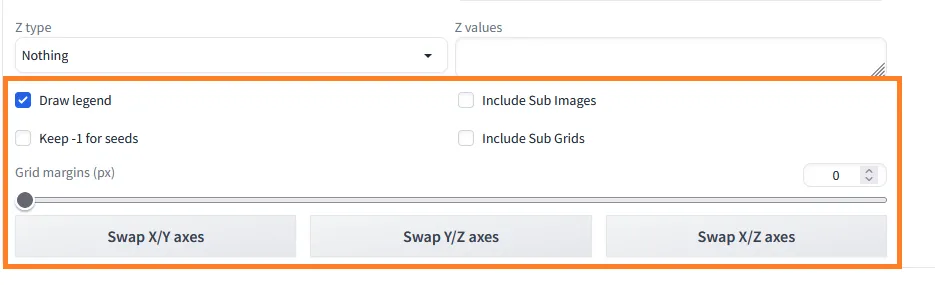
XYZ plotにはほかにもいくつかの設定項目があります。
Draw legend
生成するマトリクス表に凡例をつけるかどうか。デフォルトでチェックがついているので、そのままで問題ないでしょう。

凡例がないとなんの比較をしたのかわかりづらいですよね。
Keep -1 for seeds
シード値をあえて毎回ランダムにする設定。
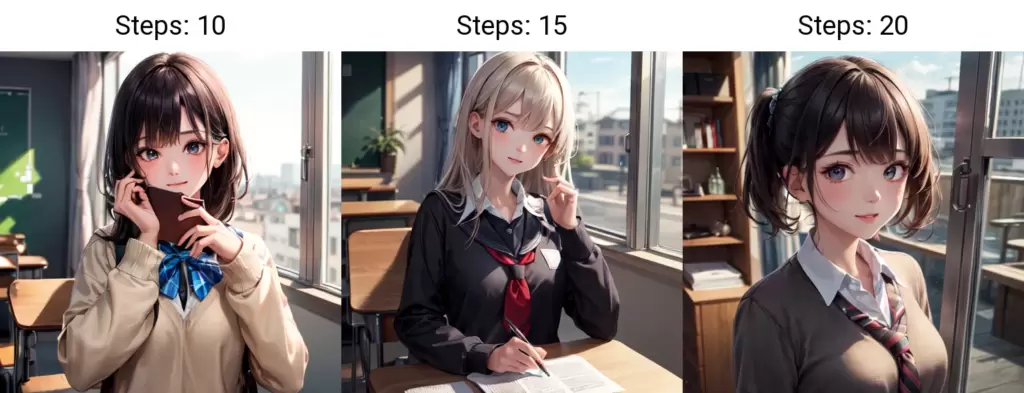
バラバラのイラストになり比較できないので、普段は使わないでしょう。
Include Sub Images
マトリクス表を構成する1枚1枚のイラストを個別に保存するかどうか。
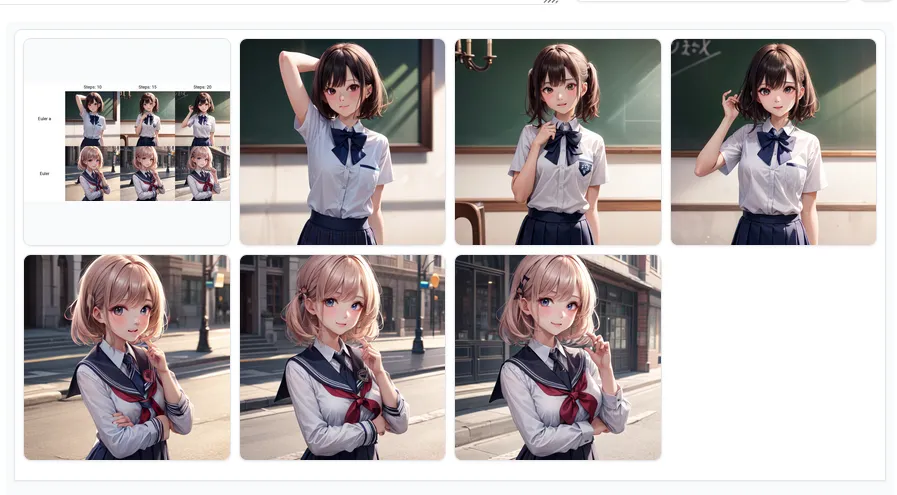
比較検証するだけのときはチェックを外したままでいいでしょう。
Include Sub Grids
マトリクス表を構成するグリッドを保存するかどうか。
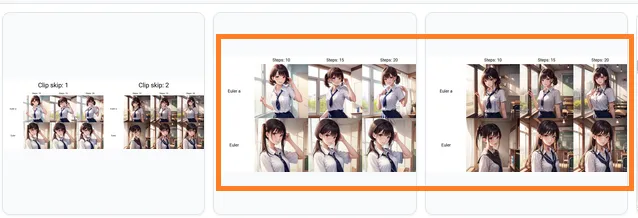
Z軸まで含めて比較した場合、『X軸とY軸だけ』のマトリクス表がサブグリッドとして個別に保存されます。
Grid margins (px)
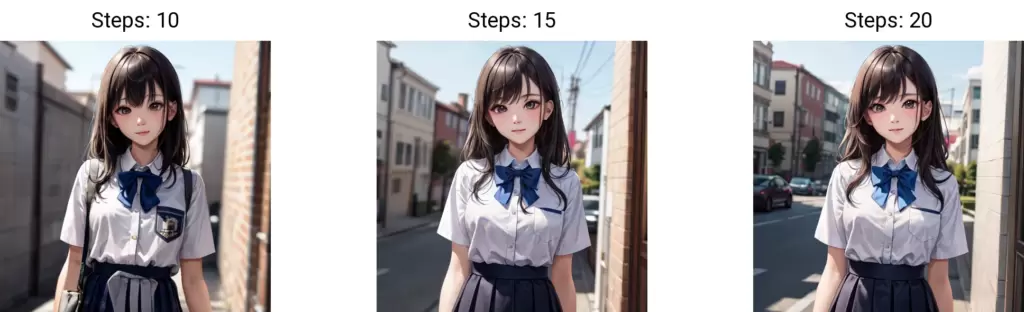
マトリクス表のイラスト間に空白を追加します。
密着しているとわかりづらいので、ちょっとくらい入れておいてもいいかも。
Swap X/Y axes
マトリクス表の軸を入れ替えるボタン。『X軸の項目が増えて、表が横長になってきたな』 → 『縦長にしたい!』みたいなときに活用しましょう。
XYZ plotを使うときの注意点
Batch数は最低限に
XYZ plotを使うときは、Batch数を最低限(普通は1)にしておきましょう。
例えばBatch=2で実行すると
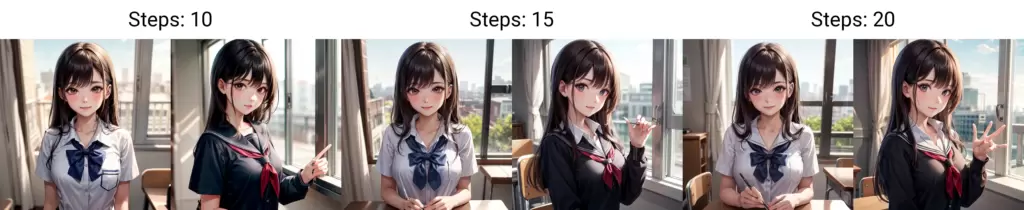
各パラメーターで2枚ずつのイラストが生成されます。
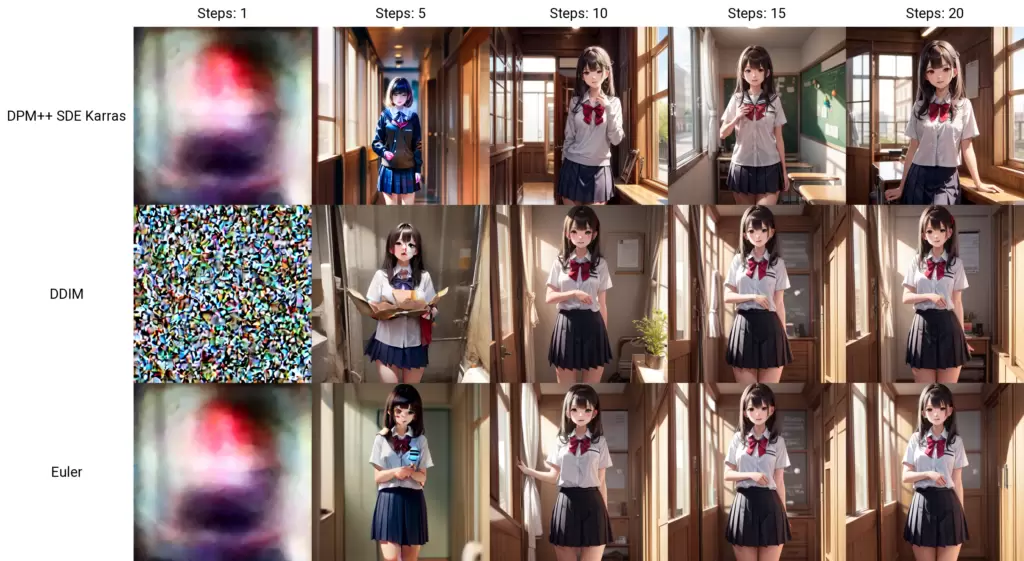
こんなマトリクス表を生成するときに間違ってBatch=8に設定していたら…とんでもない枚数・生成時間になるので気をつけてください。
Prompt S/Rの使い方に注意
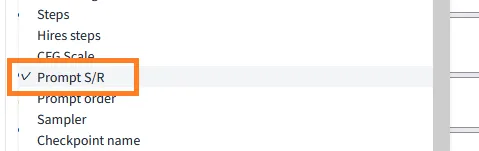
X typeの一つとして選択できる『Prompt S/R』は使い方がちょっと特殊。特定のプロンプトを指定し、それを他のプロンプトと入れ替えて比較する項目です。
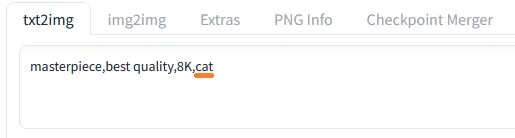
入れ替え候補のトークン(上の画像では『cat』)をプロンプト欄に記入しておき
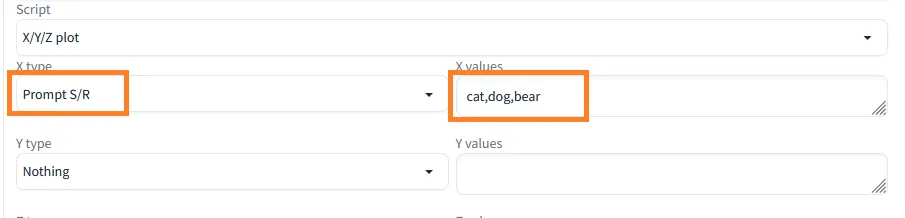
X typeでPrompt S/Rを選択したうえでX Valueに『cat,dog,bear』と入力すると
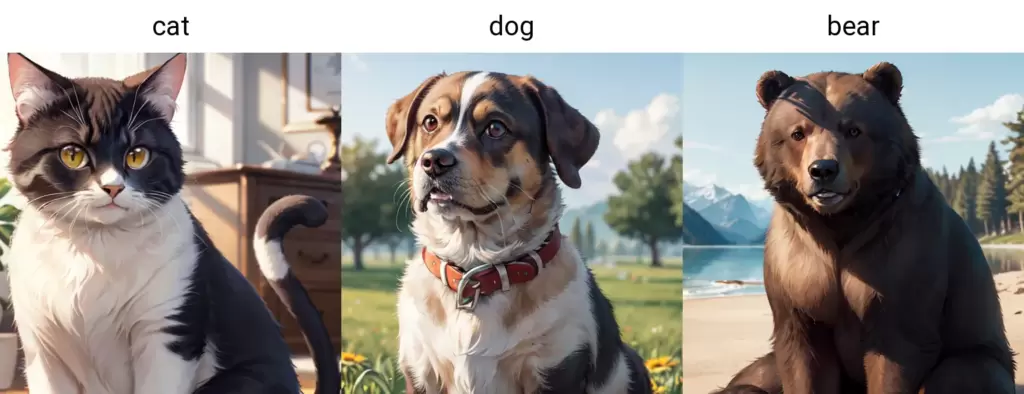
プロンプト欄にある『cat』が『dog』『bear』に置き換えられたマトリクス表が作成されます。
慣れるまでは使い方が難しいですが、LoRAなどでも同じように置換できて便利なので試してみてください。
もっとスムーズにイラストを生成したいなら…

もしあなたがもっと快適にAIイラストを生成したいなら、グラボを見直してみるのがおすすめです。
グラボはAIイラストを生成するうえで最も重要なパーツ。いくらCPUやメモリが高性能でもグラボがしょぼかったら致命的です。
本格的に取り組んでいくのなら、グラボにはケチらず投資しましょう。最低でも12GBのVRAMは確保しておきたいところ。VRAMが2GB・4GBくらいしかない古いグラボだと高解像度化や学習に大きな支障が出てしまいます。
コスパを重視する方・予算が5万円以下の方はRTX 3060一択と言っていいでしょう。
もう少し予算が確保できて、さらにハイスペックなグラボに興味がある方は以下の記事もお読みください。きっとあなたに合ったグラボが見つかりますよ。
>>【コスパ重視】Stable Diffusionにおすすめのグラボ3選!
PCごと買い替えを検討している方は以下の記事をお読みください。快適にStable Diffusionを使えるマシン3選を紹介しています。
>>Stable Diffusionにおすすめのパソコン3選と推奨スペックを解説!
生成した大量のイラストを簡単に管理する方法

Stable Diffusionで生成した大量のイラストを効率的に管理するなら『Eagle』というツールがおすすめ。

イラストを生成するとメタデータが自動でEagleに送られ、タグやメモとして保存されます。このタグを使うことで検索や管理がとても楽ちん。

例えば『a dog』というタグで検索すると、そのプロンプトで生成されたイラストだけを表示することができます。『あのイラストどんなプロンプトで生成したっけ?』『LoRAのトリガーワード忘れた』なんて迷わずに済みますよ。
Eagleは本来『約4,000円・買い切り型』の有料ツールですが、30日間の無料体験ができるので、とりあえず試してみてください。
『【Stable Diffusion】簡単にパラメータの違いが比較できる『XYZ plot』の使い方』のまとめ
- XYZ plotで簡単に比較表が作れる
- 最適なパラメーターを探すときに使ってみよう
ここまでお読みいただきありがとうございました!
他にもわからないことがあったら以下の記事をお読みください。初心者向けにStable Diffusionの使い方を一から解説しています。